戴尔电脑怎么重装系统按f几
- 分类:教程 回答于: 2023年03月28日 10:30:00
大家的戴尔笔记本电脑时间用久后,难免会因为各种原因可能出现故障问题,需要u盘重装系统等修复。不过一些用户不熟悉戴尔笔记本电脑怎么重装系统,也不知道戴尔笔记本重装系统按f几进入。下面小编就教下大家戴尔电脑重装系统方法,一起往下看。
工具/原料:
系统版本:windows10系统
品牌型号:戴尔灵越14
软件版本:小白一键重装系统12.6.49.2290
方法/步骤:
方法一:bios设置U盘启动legacy模式进入
1、戴尔电脑怎么重装系统按f几?首先插入U盘启动盘到电脑,开机按F2启动键进BIOS,也能先按F12进以下界面,选择BIOS Setup回车进bios界面。

2、点击展开Secure Boot子目录,点击Secure Boot Enable选择Ddisabled。
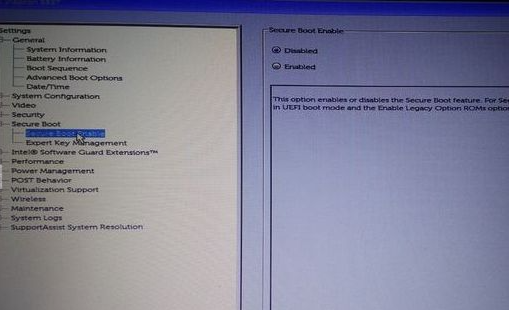
3、选中General子目录中的Boot Sequence(启动顺序),Boot List Option选择legacy。上面的从上往下依次就是软盘,硬盘,USB,光驱和网卡,按照默认。
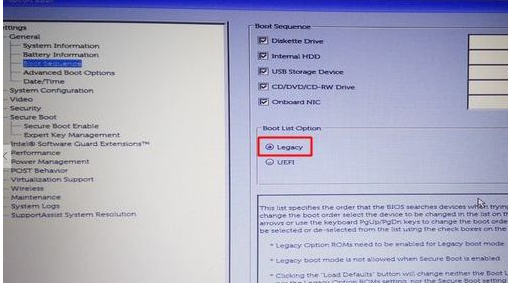
4、点击Advanced Boot Options,勾选Enable Legacy Option ROMs,点击apply,再点exit退出,等待电脑重启。
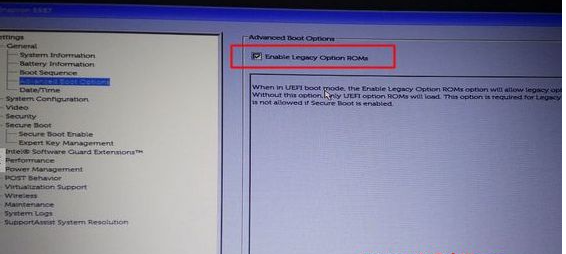
5、点击restore settings,选择bios default(bios的默认值)。

6、重启电脑过程中按F12,进入开机启动项选择页面,选择USB storage device回车,即可成功进入U盘启动盘。

方法二:bios设置U盘启动UEFI模式进入
1、如果是通过uefi模式装系统的话,通常是不需要修改bios,默认就是bios,如果是要改回uefi的话,则开机过程按F2进bios,在General下,点击Boot Sequence,Boot List Option选择UEFI。

2、Advanced Boot Options,点击取消勾选Enable Legacy Option ROMs。

3、展开Secure Boot,鼠标点击Secure Boot Enable,选择Enabled。

4、接着插入U盘启动盘,重启时按F12,选择UEFI BOOT下的uefi启动U盘,按回车即可进入uefi模式U盘。
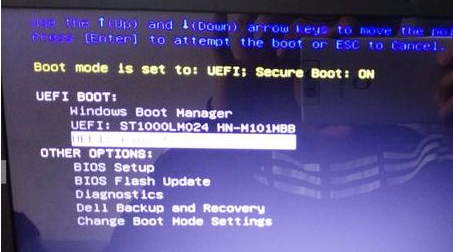
5、进入到u盘启动盘后,选择第一项u盘pe系统进入。

6、点击打开pe内的小白装机工具,选择要安装的系统安装到c盘,等待系统安装完成重启电脑进入新桌面。
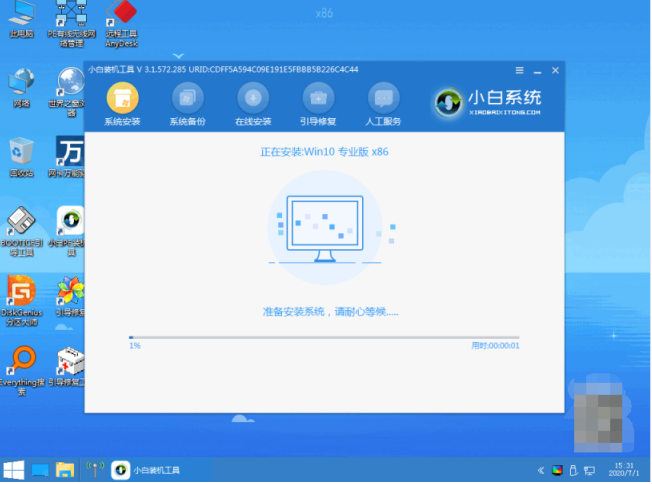
总结:
以上就是小编为大家带来的戴尔电脑怎么重装系统按f几的全部内容,一般的话我们可以直接使用快捷启动键启动进入快速启动界面选择。或者也可以进入bios内根据引导模式,选中legacy启动或者uefi启动进入u盘启动项,希望可以帮到大家。
 有用
26
有用
26


 小白系统
小白系统


 1000
1000 1000
1000 1000
1000 1000
1000 1000
1000 1000
1000 1000
1000 1000
1000 1000
1000 1000
1000猜您喜欢
- 电脑无法正常启动了怎么解决..2022/10/08
- 专业数据恢复中心怎么收费..2023/04/17
- 迅龙数据恢复软件怎么使用..2023/04/17
- 戴尔电脑声卡驱动怎么安装..2021/11/29
- 电脑为何自动关机?2024/09/28
- 网络电缆被拔出是什么问题..2015/07/09
相关推荐
- 《【2024必看】PDF转换成Word软件推荐..2024/10/28
- 一键重装系统教程2022/08/20
- 联想电脑如何截屏2022/10/10
- 重装系统光驱如何使用2023/01/31
- 电脑一键安装工具有哪些2022/12/30
- 黑鲨装机大师在线安装教程..2022/12/05














 关注微信公众号
关注微信公众号



